
Продолжаем осваивать основные возможности анализа целостности сигналов встроенными инструментами PADS Professional.
В третьем уроке мы изучили как запускать моделирование для выбранной цепи и проводить измерения с помощью цифрового осциллографа.
Сегодня вы узнаете как импортировать плату в HyperLynx BoardSim для пост топологического анализа.
Урок 4 – Экспорт проекта платы в BoardSim
- В меню “ПУСК” выберите PADS Pro Tools VX.2.x > PADS Pro Designer VX.2.x
- На стартовой странице PADS Professional Designer выберите File > Open и откройте:
C:\SI_Analysis\Lesson4\PCB\HandDrillAll.pcb - Сейчас вы откроете PADS Professional HyperLynx BoardSim — инструмент для пост топологического анализа. Перейдите в меню Analysis > Export to HyperLynx SI/PI/Thermal

- Выберите цепь, которую вы анализировали ранее — $1N1808 — кликните по иконке Select Nets by Name for SI Analysis на панели инструментов.

Примечание: Специальные символы подстановки, такие как * и %, могут быть использованы для помощи в разных полях поиска, когда вы не уверены в точном значении вашего поискового запроса. % — заменяет один символ (например, U123 можно найти по U%%3). * — используется для подстановки неизвестных символов (например, U123 можно найти с помощью *3).
- пролистайте список и найдите цепь $1N1808_Battery_Protection или введите в поле Filter значение *1808*.
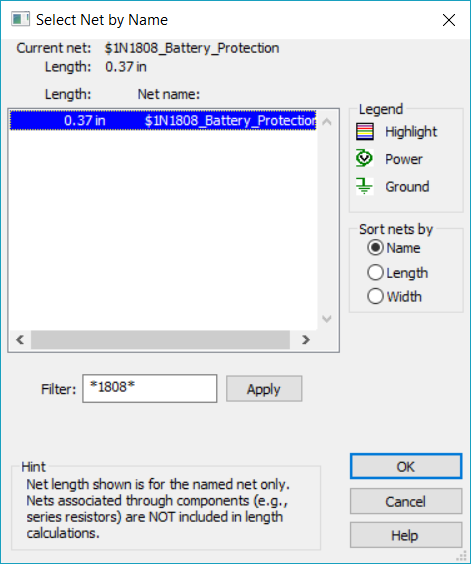
- выберите цепь и нажмите OK, чтобы выйти из окна Net Selection. Теперь вы должны увидеть, что эта цепь выделена на плате.
- пролистайте список и найдите цепь $1N1808_Battery_Protection или введите в поле Filter значение *1808*.
- Вы можете назначить модели для этой цепи, как вы делали это в LineSim. Нажмите на иконку Assign Models or Edit Values for Components на панели инструментов.

- В секции Pins выберите P16.1: нажмите Select… для назначения модели
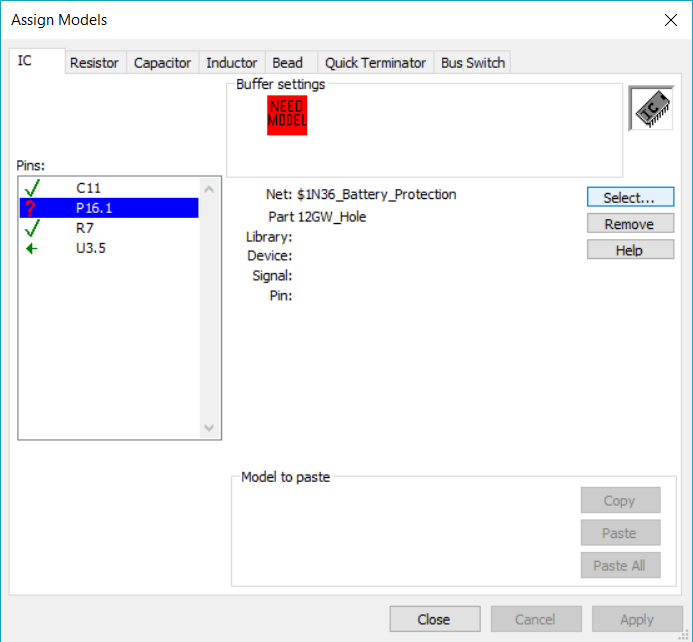
- Libraries: Generic_mod.ibs
- Devices: generic
- Signal: 74AC11X:LINE-DRV

- Нажмите OK для выхода из диалога Select IC Model
- В секции Buffer settings, выберите Output. Нажмите Close для выхода из диалога Assign Models.
- Для начала моделирования выберите Simulate SI > Run Interactive Simulation… откроется окно Digital Oscilloscope.
- Установите настройки для моделирования на частоте 400 МГц.

- Нажмите Start Simulation
- Обратите внимание на форму сигнала. Выйдите из цифрового осциллографа и вернитесь к плате в BoardSim
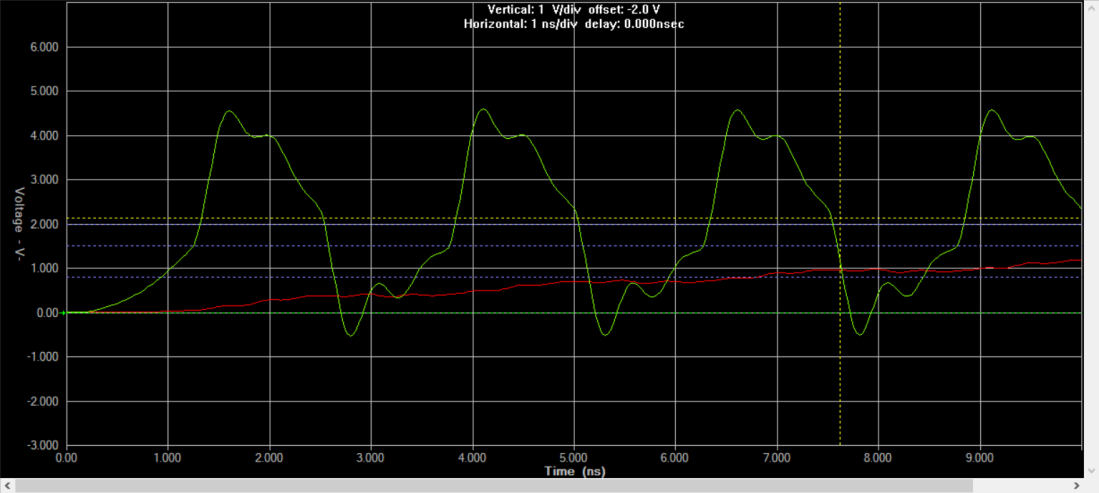
- Чтобы попытаться улучшить сигнал, вы добавите терминирование. На панели инструментов выберите Add Quick Terminator

- Добавьте capacitor in parallel для P16.1, выбрав соответствующий переключатель. Установите значение равное 20 pF. Выберите Close и нажмите Run Interactive Simulation еще раз, для запуска Digital Oscilliscope.

- Обратите внимание, форма сигнала заметно улучшилась. Вы можете сравнить этот результат с предыдущими, установив флажок Previous results справа.

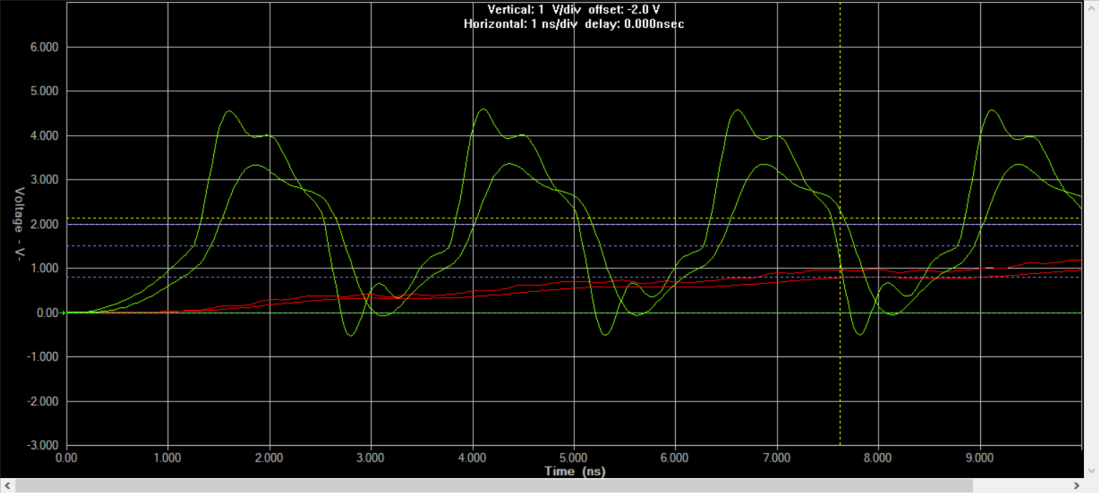
- На этом урок окончен. Закройте HyperLynx и сохраните результаты
Тестовые 30-дневные лицензии можно запросить ЗДЕСЬ
Материалы для этого и последующих уроков можете скачать ЗДЕСЬ
Вы также можете посмотреть видеоверсию этого урока:
Предыдущие уроки:
Урок 1 – Назначение моделей в LineSim
Урок 2 – Основы LineSim
Урок 3 – Моделирование с помощью цифрового осциллографа
Присоединяйтесь к нам в соц. сетях:
Telegram-канал
Telegram-чат
YouTube
Филипов Богдан pbo, Product Manager по решениям PADS в компании Нанософт.











